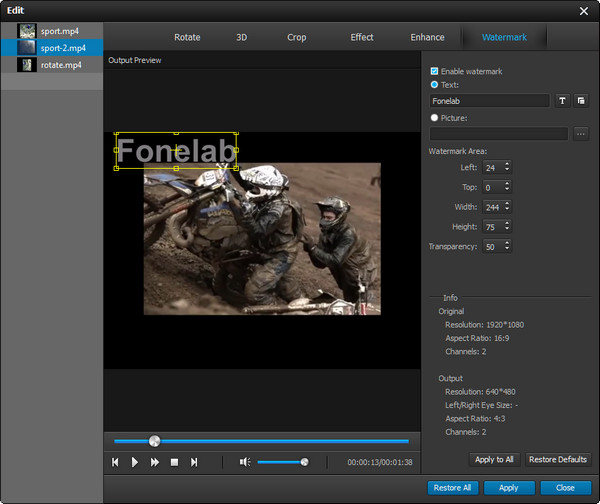Konvertieren Sie MPG / MPEG in MP4 mit hoher Geschwindigkeit und hoher Bild- / Tonqualität.
- AVCHD in MP4 konvertieren
- Konvertieren Sie MP4 in WAV
- Konvertieren Sie MP4 in WebM
- MPG in MP4 konvertieren
- Konvertieren Sie SWF in MP4
- Konvertieren Sie MP4 in OGG
- Konvertieren Sie VOB in MP4
- Konvertieren Sie M3U8 in MP4
- Konvertieren Sie MP4 in MPEG
- Untertitel in MP4 einbetten
- MP4-Splitter
- Entfernen Sie Audio von MP4
- Konvertieren Sie 3GP-Videos in MP4
- MP4-Dateien bearbeiten
- Konvertieren Sie AVI in MP4
- Konvertieren Sie MOD in MP4
- MP4 in MKV konvertieren
- Konvertieren Sie WMA in MP4
- Konvertieren Sie MP4 in WMV
Verschönern Sie Ihr Heimvideo mit Video Converter Ultimate
 aktualisiert von Lisa Ou / 21. Januar 2021, 16:30 Uhr
aktualisiert von Lisa Ou / 21. Januar 2021, 16:30 UhrBist du immer noch verärgert über störende Geräusche oder vage Rahmen in deinen wertvollen Videos? Keine Sorge, es wird dich amüsieren. Sind Sie immer noch neidisch auf die atemberaubenden Heimvideos anderer? Entspanne dich, es wird dich trösten. Träumst du immer noch davon, epische Homevideos im Hollywood-Stil zu machen? Gute Nachrichten, es wird dir helfen. Wer ist es? Es ist Video Converter Ultimate. Es ist eine magische Software mit magischen Funktionen, die Ihnen ein magisches Erlebnis bietet. Also, lasst uns erforschen!
Erstaunliche Videobearbeitungsfunktionen - Verbessern und Drehen
Funktion verbessern
Gehobene Auflösung
Verwenden Sie die Option "Auflösung erhöhen", um die Auflösung Ihrer Videos zu verbessern. Mit der Funktion "Upscale Resolution" erhalten Sie eine hervorragende Videoqualität, wenn Sie ein Video mit niedrigerer Auflösung importieren.
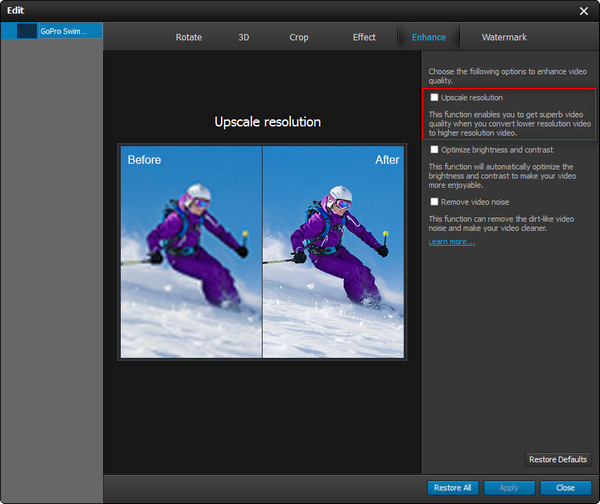
Optimieren Sie Helligkeit und Kontrast
Sind Sie es leid, Helligkeit und Kontrast manuell einzustellen? Oder verwirrt über das Kontrastverhältnis und die Helligkeit? Aktivieren Sie einfach das Kontrollkästchen Helligkeit und Kontrast optimieren auf der rechten Seite des Bildschirms. Diese Funktion ermöglicht die automatische Anpassung von Helligkeit und Kontrast Ihrer Videos.
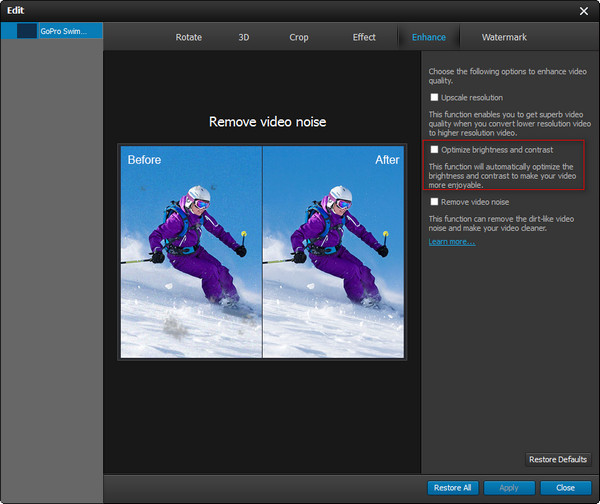
Video-Rauschen entfernen
Du kannst dich Videorauschen entfernen indem Sie die Funktion Videorauschen entfernen verwenden. Mit nur einem Klick werden die Hintergrundgeräusche des Videos eliminiert und Sie erhalten ein klareres Video.
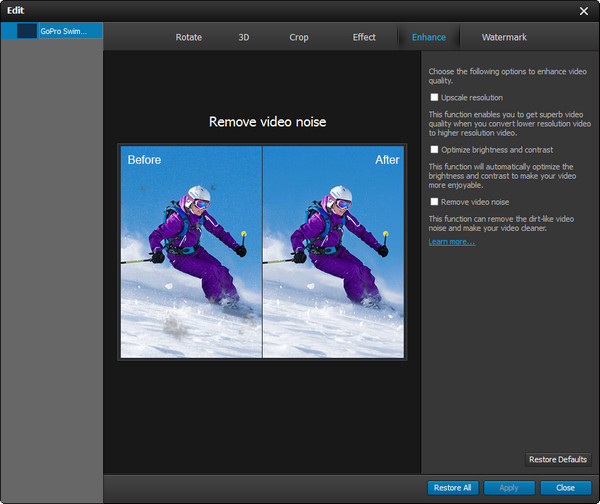
Funktion drehen
Mit der Drehfunktion können Sie Ihr Video in die richtige Position drehen, anstatt Ihre Geräte zu drehen oder Videos mit schiefem Hals anzusehen. Sie können Ihre Videos horizontal oder vertikal spiegeln und im oder gegen den Uhrzeigersinn drehen.
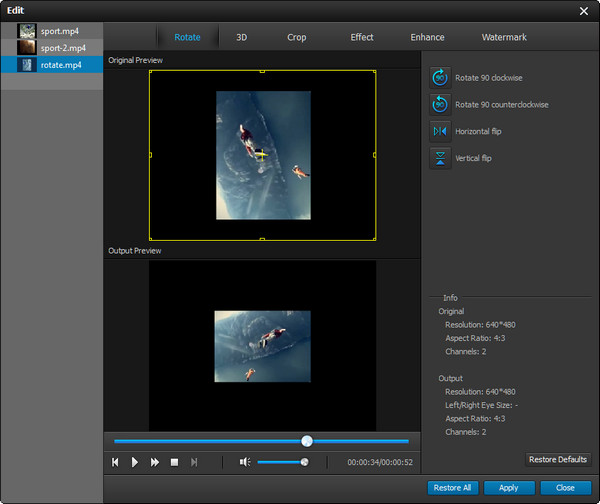
Grundlegende Videobearbeitungsfunktionen
Konvertieren Sie 2D in 3D
Wie wunderbar Sie 3D-Videos überall und jederzeit ansehen. Mit dieser Funktion können Sie beliebige Videos in 3D konvertieren. Aktivieren Sie die Option 3D-Einstellungen aktivieren und beginnen Sie mit Ihrem benutzerdefinierten 3D-Video.
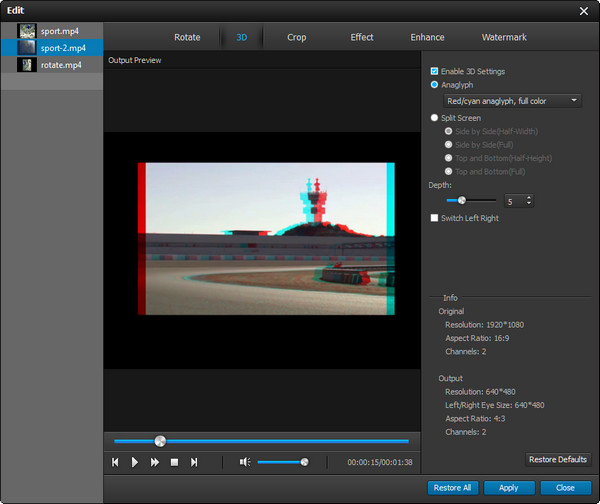
Video zuschneiden
Wenn Sie einen Bildbereich im Video genauer betrachten möchten, klicken Sie auf Zuschneiden.
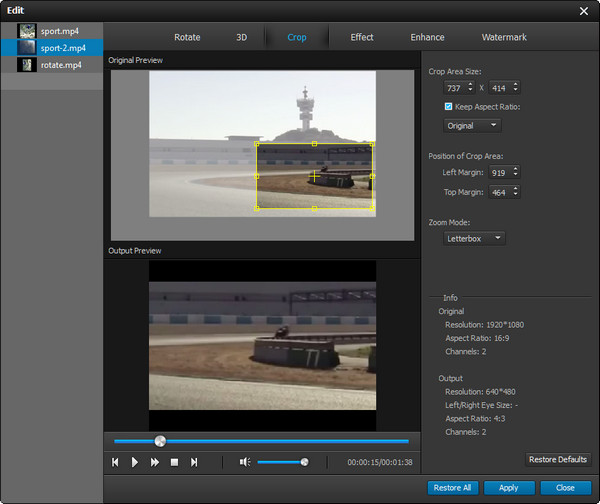
Bearbeiten Sie Video- und Audioeffekte
Um bessere Video- oder Audioeffekte zu erzielen, klicken Sie auf „Effekt“ und stellen Sie Lautstärke, Helligkeit, Kontrast, Sättigung und Farbton nach Bedarf ein.
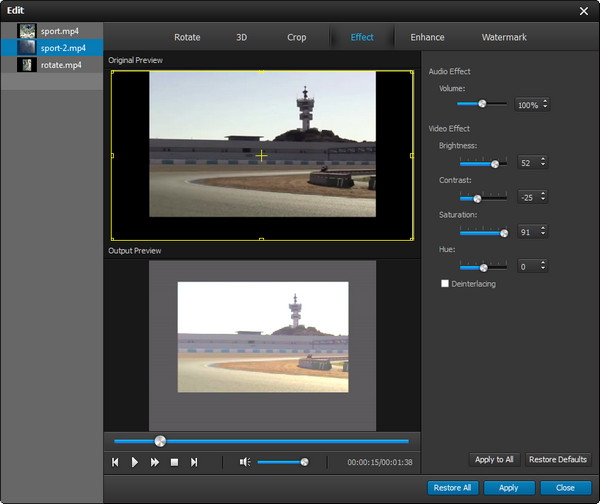
Hinzufügen von Wasserzeichen
Ein Video mit Wasserzeichen gibt Auskunft darüber, was das Video hauptsächlich darstellt und / oder wer der Produzent des Videos ist. Ein Wasserzeichen kann Ihr Video zu etwas Besonderem machen und gehört nur Ihnen. Klicken Sie auf Wasserzeichen und gestalten Sie Ihre Marke. Es kann ein Text oder ein Bild sein.